Давайте сразу перейдем к делу: теперь вы можете получать iMessages на свой Андроид устройство! Благодаря хитрому 16-летнему разработчику вы можете отправлять и получать iMessages, используя платформы iOS и Android. Для этого приложение для обмена сообщениями WeMessage использует ваш Mac в качестве прокси-сервера, позволяя отправлять сообщения через серверы обмена сообщениями Apple непосредственно на ваш телефон.
Содержание
- Настройка WeMessage на вашем компьютере
- Настройка WeMessage на телефоне
На протяжении многих лет существовали подобные приложения, которые пытались решить проблему подключения пользователей Android к своим устройствам. Друзья, пользующиеся iPhone, с помощью различных хаков и эксплойтов, но большинство, если не все, в конечном итоге были заблокированы за нарушение условий Apple. и услуги. Технология, лежащая в основе WeMessage, не противоречит ни одной из текущих политик Apple, однако есть небольшая загвоздка: для ее использования вам понадобится Mac.
Рекомендуемые видео
Чтобы получать iMessages на свое устройство Android, вам понадобится Mac, который всегда включен и привязан к вашему телефону. Вот как это сделать.
Настройка WeMessage на вашем компьютере
Начнем сначала с компьютерной стороны дела. Во-первых, вам нужно начать с того, что на вашем компьютере с MacOS установлена Java. Скорее всего, у вас уже есть Java, но если нет, вы можете скачать его бесплатно с сайта сайт Oracle. После установки вам необходимо разрешить Терминалу вносить изменения в ваш компьютер. Терминал — это программа командной строки, которая по умолчанию предустановлена на вашем Mac, поэтому будьте уверены, что мы не делаем ничего сумасшедшего. Мы просто даем утилите немного больше доступа.
Для этого перейдите в Системные настройки и выберите Безопасность и конфиденциальность вкладка. Далее нажмите Конфиденциальность, выбирать Доступностьи щелкните значок замка в левом нижнем углу окна, что позволит вам внести изменения в настройки. Затем введите свой пароль, щелкните знак добавления и добавьте Терминал, который находится в разделе Приложения в Утилиты папка.

Далее вам нужно будет скачать WeServer, который будет служить мостом между вашим компьютером и телефоном и позволит вам получить доступ к iMessage. После этого откройте ZIP-файл и выберите «run.command». Если вы получили сообщение о том, что программа от «неизвестного разработчика», отправляйтесь на свой Системные настройки панель, выберите Безопасность и конфиденциальность раздел и перейдите в раздел Вкладка «Общие». После этого нажмите кнопку Все равно открыть в правом нижнем углу — в разделе «Разрешить загрузку приложений из» — а затем Открыть.
После этого вернитесь в Терминал. Программа откроется, и вам будет предложено ввести адрес электронной почты и пароль. Вам нужно будет использовать адрес электронной почты, связанный с вашей учетной записью iMessage, но пароль не обязательно должен быть тем, который связан с вашим Apple ID, достаточно того, который вы можете использовать в приложении.
После активации сервера вам нужно будет выяснить, какой у вас общедоступный IP-адрес, и настроить переадресацию портов на вашем маршрутизаторе. Самый простой способ узнать ваш IP-адрес — это ввести «какой у меня IP» в Google, однако процесс переадресации портов зависит от типа вашего маршрутизатора. В видео выше показано, как настроить переадресацию портов с помощью маршрутизатора FIOS, но вам, возможно, придется провести некоторое исследование, чтобы подключить свой.
После правильной настройки мы сможем обратить внимание на ваш телефон Android.
Настройка WeMessage на телефоне
Далее вам необходимо скачать Приложение WeMessage на вашем телефоне. Он запросит ваш IP-адрес, адрес электронной почты и пароль, которые должны быть идентичны тем, которые вы вводили при настройке сервера на своем компьютере. Также стоит синхронизировать контакты между компьютером и телефоном, чтобы вам не приходилось запоминать номера телефонов и адреса электронной почты каждого. Для этого нажмите кнопку Синхронизация контактов кнопку в левом верхнем углу экрана. На вашем компьютере появится всплывающее окно с просьбой предоставить Терминалу доступ к вашим контактам.
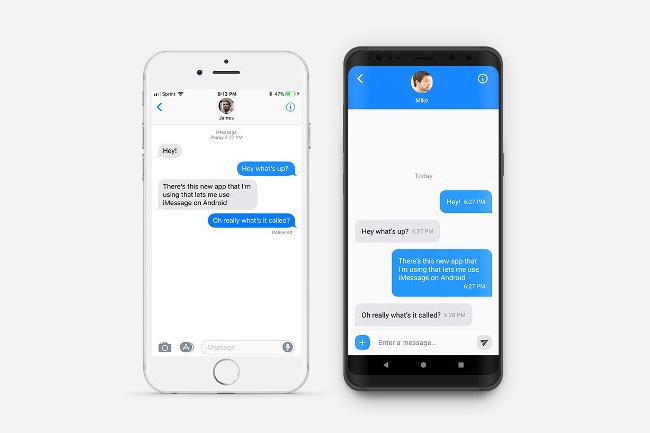
Коснитесь знака добавления, чтобы начать новый разговор, или выберите один из вариантов из списка разговоров на главной странице. Однако имейте в виду, что для использования программного обеспечения вам необходимо держать компьютер включенным, и вам нужны запущенные Терминал и iMessage. Если вы потеряете это соединение, вы не сможете отправлять сообщения, пока соединение не будет восстановлено. В WeMessage есть функция очереди, которая будет хранить ваши неотправленные сообщения до тех пор, пока вы снова не подключитесь, но вам больше ничего не нужно делать, кроме как поддерживать соединение.
Теперь будем надеяться, что Google представит свой предполагаемый конкурент iMessage лучше раньше, чем позже.
Дэвид Коген — постоянный участник Digital Trends — работает TheUnlockr, популярный технический блог, посвященный техническим новостям, советам и рекомендациям, а также новейшим технологиям. Вы также можете найди его в Твиттере обсуждаем последние технологические тенденции.
Рекомендации редакции
- Вот как iPadOS 17 выводит ваш iPad на новый уровень
- iMessage сегодня не работал, но сейчас все в норме
- Чат-бот Bing с искусственным интеллектом теперь на клавиатуре вашего телефона Android — вот как его получить
- Лучшая камера Pixel 7 появится на iPhone и всех телефонах Android
- Обменяете свой iPhone на Apple? Вы получите меньше, чем вчера




